Wraz z przejściem na język projektowania Infinity Display w zeszłym roku, Samsung pozbył się przycisku głównego i pojemnościowych klawiszy nawigacyjnych, zamiast opcji dla klawiszy ekranowych. W ten sposób otworzył się a wiele opcji dostosowywania dla samego paska nawigacyjnego, w tym zmiana koloru, orientacji klawiszy wstecz i ostatnich oraz ukrywanie samego paska nawigacyjnego, gdy jesteś w aplikacji pełnoekranowej.
Samsung Experience 9.0 w Galaxy S9 i S9+ oferuje podobny zestaw możliwości dostosowywania, a jeśli dopiero zaczynasz korzystać z urządzenia, oto jak dostosować pasek nawigacyjny i stronę główną Galaxy S9 przycisk:
Jak dostosować pasek nawigacyjny Galaxy S9
- Otworzyć Ustawienia aplikację z szuflady aplikacji lub ekranu głównego.
- Przejdź do Wyświetlacz ustawienia.
- Przewiń w dół aby uzyskać dostęp do ustawień paska nawigacji.
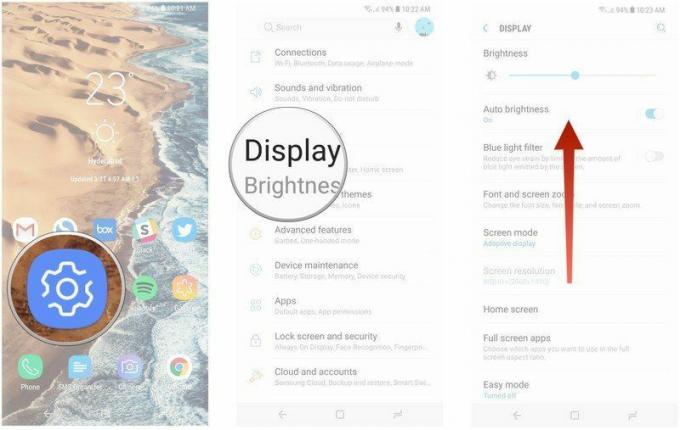
- Uzyskiwać Pasek nawigacyjny.
- Wybierz Kolor tła aby zmienić wygląd paska nawigacyjnego.
- Przełącz Pokaż i ukryj przycisk aby automatycznie ukrywać pasek nawigacyjny w aplikacji.
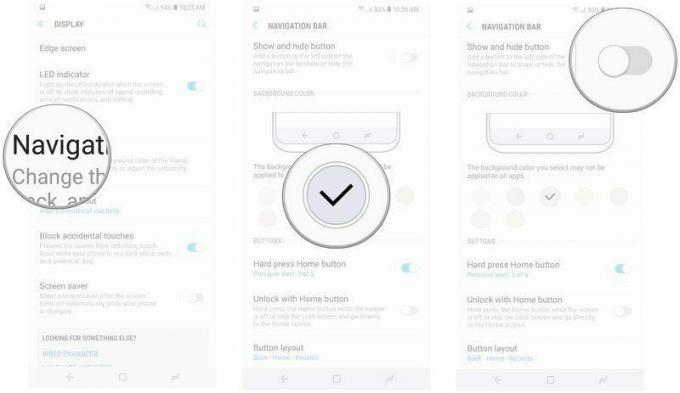
Jak dostosować orientację przycisku Galaxy S9

Możesz zmienić orientację klawiszy ekranu głównego i ostatnich, a także wybrać czułość naciskania przycisku ekranu głównego. Istnieje również opcja odblokowania telefonu za pomocą przycisku Home, który całkowicie pomija ekran blokady. Oto jak możesz dostosować czułość przycisku Home i zmienić orientację przycisku:
- Otworzyć Ustawienia aplikację z szuflady aplikacji lub ekranu głównego.
- Przejdź do Wyświetlacz ustawienia.
- Przewiń w dół aby uzyskać dostęp do ustawień paska nawigacji.
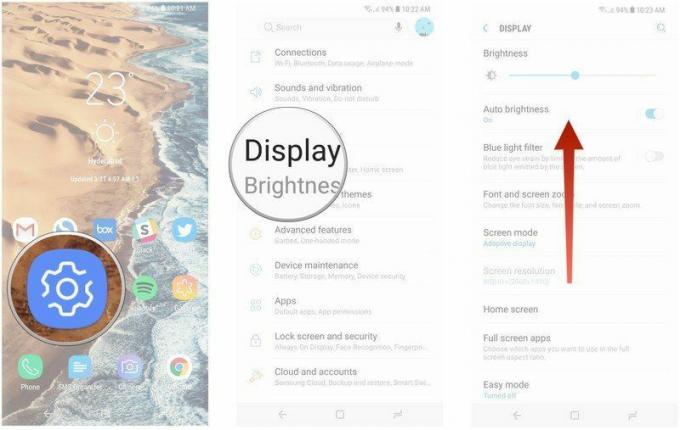
- Uzyskiwać Pasek nawigacyjny.
- Wybierać Mocno naciśnij przycisk Początek aby dostosować czułość przycisku Home.
- Przeciągnij suwak do lewo czy prawo aby zmniejszyć lub zwiększyć czułość (użyj przycisku Test ciśnienia, aby zmierzyć czułość przycisku).
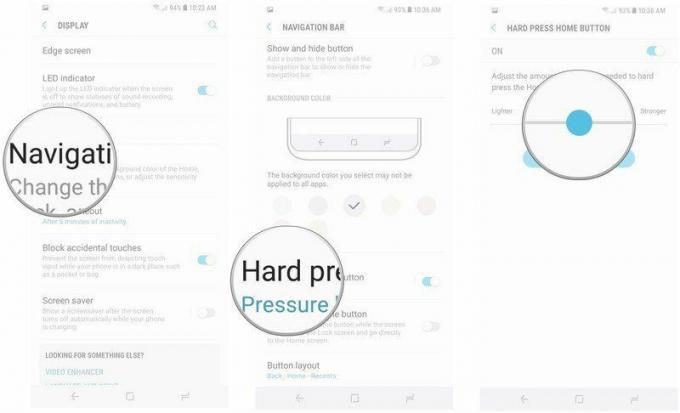
- Uderz w Z powrotem, aby wrócić do ustawień paska nawigacji.
- Wybierać Układ przycisków, aby zmienić orientację klawiszy Wstecz i Ostatnie.
- Ostatnie — Strona główna — Wstecz jest domyślną orientacją i Wstecz — Strona główna — Ostatnie pozwala przełączyć się na zalecany przez Google układ klawiszy nawigacyjnych.
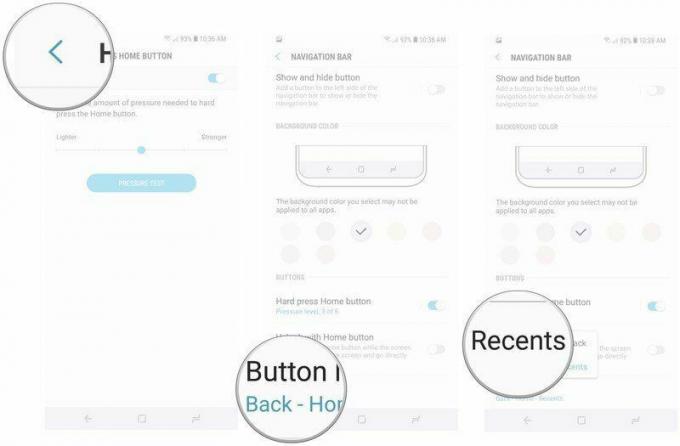
To szybkie spojrzenie na opcje dostosowywania paska nawigacyjnego i przycisku strony głównej w Galaxy S9. Jak ci się podoba S9/S9+? Podziel się swoimi przemyśleniami w komentarzach poniżej.
